インストールできた。
つぎに、クライアントPCに、Home Server Connector Softwareをインストールする。これのインストール用のCD-ROMも付いているけど、\\HOMESERVER\Softwareあたりにインストーラが置いてあるので、ここからインストールする。
これでクライアントPCからWindows Home Serverにアクセスできるようになったので、さっそくノートPCのバックアップを試してみる。
120GBのHDDでほとんど使い切ってるので、さすがに時間がかかる。
バックアップ中に再起動するとどうなるのか気になって、さっそく意地悪をする。
再起動がキャンセルされるかと思ったけど、そんなことはなく普通に再起動された。
次回の起動時に通知領域のアイコンが黄色になっていて(普段は青)、前回のバックアップが失敗していることを教えてくれる。
もう一度バックアップを実行してみると、半分くらいプログレスバーが一気にすすんだ。バックアップが完了しなくても、部分的にバックアップがとれている部分は無駄にコピーしてなさそう。
(追記10/2 リカバリ領域のバックアップは完了していたので、次回のバックアップ時は一気に50%まですすんだみたい)
今度はちゃんとバックアップが完了するまで待とう。たぶんあと3〜4時間くらいかかるんじゃなかろうか。
Windows Home Server ConsoleでPCの名前をダブルクリックすると、バックアップの一覧が見られる。
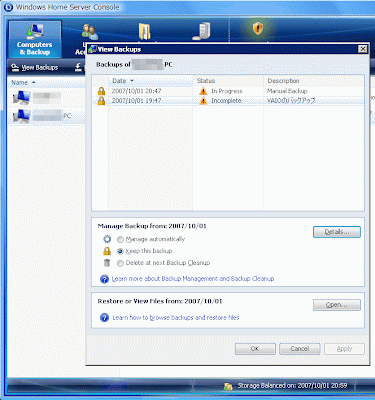
「Incomplete」と表示されている行は、さっきバックアップ中に再起動させ失敗させたやつ。
これをさらにダブルクリックしてみる。
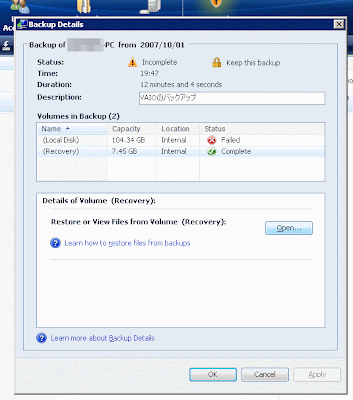
これを見ると、「(Recovery)」は「Complete」になってる。リカバリ領域のバックアップは完了してたみたい。ここでOpenを押すと、バックアップしたファイルにアクセスできると思うんだけど、今「バックアップ中だから!」というニュアンスで怒られた。
バックアップを待っている間にWebブラウザでのアクセスも試してみる。
ConsoleのSettingsでWeb Site Connectivityの「Turn On」をクリックするだけで、Webブラウザでアクセスできるように。さらに、Home Server用にダイナミックDNSが用意されてて、*.homeserver.comのアドレスを簡単に取得できるし、いつでも簡単に変えられる。
Webブラウザでアクセス(httpsで)すると、ログイン画面が出てきて、ログインすると共有ファイルにアクセスできる。
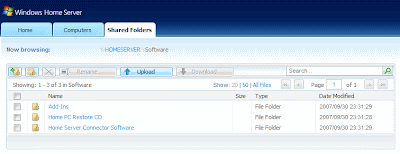
Webベースなのでよくあるアップローダのような雰囲気で、けっしてローカルファイルのようには扱えない。
Computerタブをみるとこんな具合。
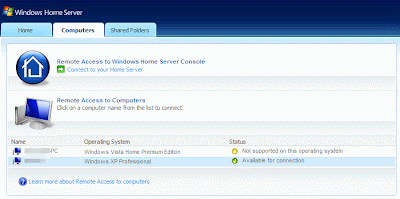
一覧からPCを選ぶとブラウザの中でリモートデスクトップクライアントが動いて、PCのデスクトップにアクセスできる。
ただ、残念ながらWindows XP Home EditionとかVista Home Basic/Premiumといった、リモートデスクトップをサポートしてないOSではダメみたい。残念。
リモートデスクトップをはじめる前の画面はこんな具合で、解像度(フルスクリーンにもできる)の選択とか、サウンドをどうするかとかいろいろ設定できる。
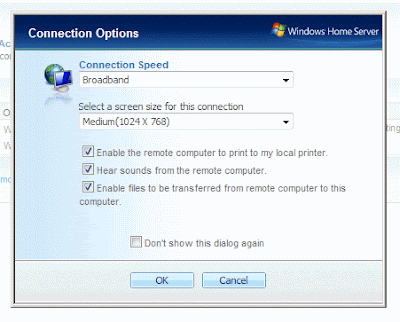
ダイナミックDNSもあるので、わりとお手軽に自宅のPCにアクセスできそう。PCの電源は家の人に入れてもらおう。